Nach dem Creators Update zeigt Windows 10 nicht mehr die geschätzte verbleibende Akkulaufzeit an. Wenn man mit der Maus über das Akkusymbol fährt, wird lediglich ein prozentualer Wert angezeigt – eine Zeitangabe fehlt. Trotz möglicher Ungenauigkeiten möchten viele diese Information gerne wieder sehen.
Weshalb hat Microsoft die Akkulaufzeit-Schätzung entfernt?
Diese Angabe wurde entfernt, weil sie eben nur eine Schätzung darstellt. Die tatsächliche Laufzeit kann je nach laufenden Prozessen, Bildschirmhelligkeit und der Verwendung von WLAN oder Bluetooth stark variieren. Der Computer nimmt eine Einschätzung vor und zeigt die verbleibende Laufzeit in Echtzeit an. Da diese aber stark schwanken kann, hat Microsoft die Anzeige als nicht mehr sinnvoll erachtet.
Apple hat eine ähnliche Entscheidung für macOS getroffen. Standardmäßig wird sowohl unter macOS als auch unter Windows nur der prozentuale Akkuladestand angezeigt, ohne eine Schätzung der verbleibenden Laufzeit.
So reaktiviert man die verbleibende Akkulaufzeit
Um die verbleibende Akkulaufzeit in Windows 10 wiederherzustellen, sind nur wenige Anpassungen in der Windows-Registrierung notwendig.
Wichtiger Hinweis: Der Registrierungseditor ist ein mächtiges Werkzeug. Unsachgemäße Verwendung kann das System instabil machen oder sogar funktionsunfähig. Dieser Eingriff ist relativ einfach. Wenn man die Anweisungen befolgt, sollten keine Probleme auftreten. Wer jedoch noch nie mit dem Registrierungseditor gearbeitet hat, sollte sich vorher damit vertraut machen. Erstellen Sie auf jeden Fall eine Sicherung der Registry (und Ihres Computers!), bevor Sie Änderungen vornehmen.
Öffnen Sie den Registrierungseditor, indem Sie auf Start klicken und „regedit“ eingeben. Drücken Sie die Eingabetaste, um den Editor zu starten und erlauben Sie ihm, Änderungen am PC vorzunehmen.
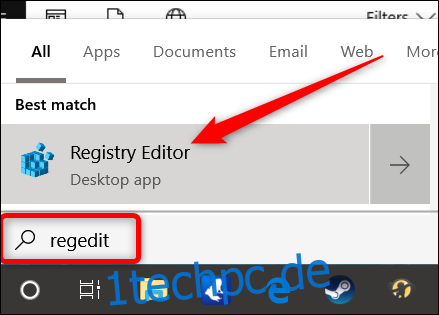
Verwenden Sie im Registrierungseditor die linke Seitenleiste, um zu folgendem Schlüssel zu navigieren. Alternativ kann der Pfad auch kopiert und in die Adresszeile des Editors eingefügt werden:
ComputerHKEY_LOCAL_MACHINESYSTEMCurrentControlSetControlPower
Hier müssen nun die Einträge „EnergyEstimationDisabled“ und „UserBatteryDischargeEstimator“ gesucht und gelöscht werden.
Klicken Sie dazu mit der rechten Maustaste auf den Eintrag „EnergyEstimationDisabled“ im rechten Fensterbereich, wählen Sie „Löschen“ und bestätigen Sie mit „Ja“. Wiederholen Sie diesen Vorgang für den Eintrag „UserBatteryDischargeEstimator“.
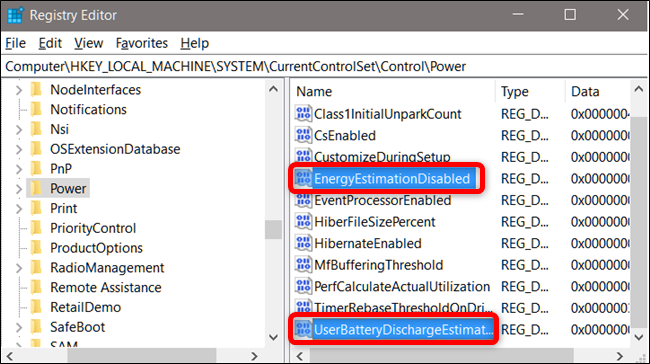
Klicken Sie nun mit der rechten Maustaste auf den Eintrag „Power“ im linken Bereich und wählen Sie „Neu“ > „DWORD (32-Bit)-Wert“.
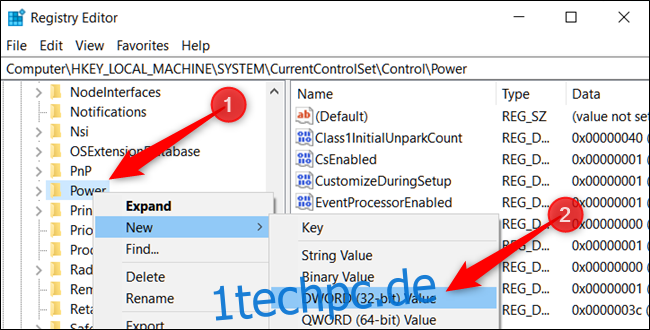
Benennen Sie diesen neuen Wert „EnergyEstimationEnabled“.
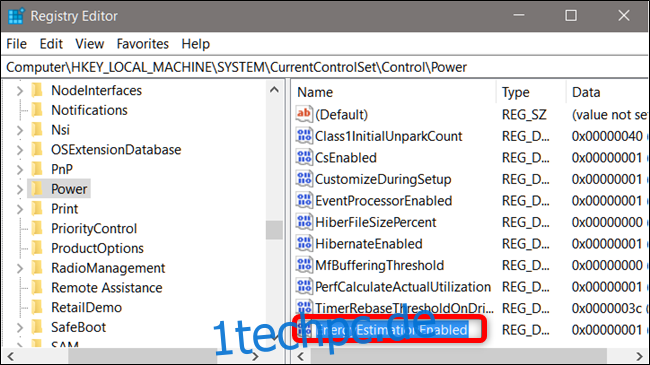
Doppelklicken Sie auf den neuen Wert, stellen Sie sicher, dass im Feld „Wert“ eine „1“ steht und klicken Sie auf „OK“.
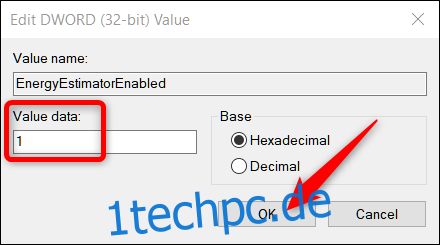
Das war es auch schon. Schließen Sie den Registrierungseditor und starten Sie Ihren Computer neu. Nach dem Neustart wird eine geschätzte verbleibende Laufzeit angezeigt, sobald Sie den Mauszeiger über das Akkusymbol in der Taskleiste bewegen.

Download unseres Ein-Klick-Registry-Hacks

Wer nicht selbst in der Registry arbeiten möchte, kann unseren vorbereiteten Registry-Hack verwenden. Dazu laden Sie einfach die folgende ZIP-Datei herunter und entpacken sie:
Hack zur Aktivierung der verbleibenden Akkulaufzeit
In der Datei befindet sich eine REG-Datei, welche die verbleibende Akkulaufzeit beim Bewegen des Mauszeigers über das Akkusymbol wieder anzeigt. Nach dem Entpacken doppelklicken Sie auf die entsprechende Datei und bestätigen die Nachfrage, ob Sie tatsächlich Änderungen an der Registry vornehmen möchten.
Dieser Hack entfernt die Werte „EnergyEstimationDisabled“ und „UserBatteryDischargeEstimator“ und fügt den Wert „EnergyEstimationEnabled“ hinzu, wie im vorherigen Abschnitt erläutert. Das Ausführen des Hacks ändert die Werte in Ihrer Windows-Registrierung. Der ebenfalls enthaltene Hack deaktiviert diese Funktion wieder und setzt alles in den ursprünglichen Zustand zurück, indem er die Werte „EnergyEstimationDisabled“ und „UserBatteryDischargeEstimator“ wiederherstellt und „EnergyEstimationEnabled“ löscht. Wer sich gerne mit der Registry beschäftigt, findet hier eine gute Möglichkeit, die Erstellung eigener Registry-Hacks zu erlernen.